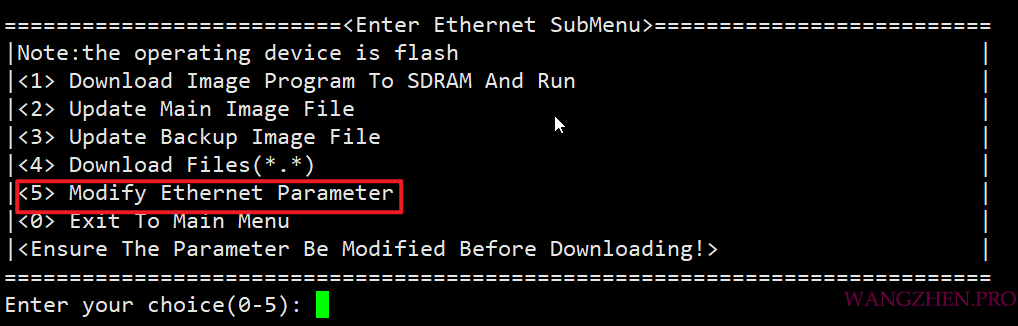H3C AP WA6320-C-FIT固件升级流程(用CONSOLE线)
缘由
海鲜市场买了H3C AP WA6320-C-FIT用于配合H3C AC WX2510H-PWR来改善家里的网络环境,将整体网络升级到WIFI6。买来的AP WA6320-C-FIT BOOTWARE版本不是最新的,配合AC存在不上线的问题,故手工进行了WA6320-C-FIT的固件升级。最初计划由AC自动进行AP版本的升级,但后来发现总不成功,原因一直没有找到,故采用CONSOLE线进行升级。
准备工作
- 需要一根USB CONSOLE线,用于连接AP
- 准备好TFTP服务器 可以使用3CDeamon,使用教程可参考此处
- 准备Xshell等软件 用于连接AP XSHELL可从官网下载,个人用户,可免费试用。
- 准备WA6320-C-FIT的最新版本固件 可从H3C官网 此处下载 最新版本,我现在的是当前最新的版本 R2451
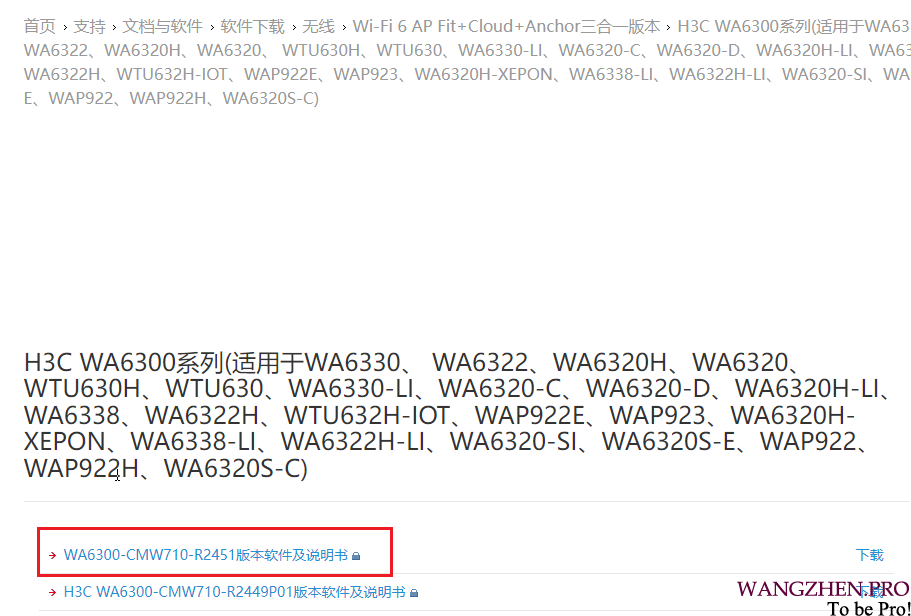
操作步骤
1 AP连接到AC上,WX2510H自带POE,所有可以直接连接。
2 连接CONSOLE线 将CONOSLE线USB口插入电脑,RJ45网口插入AP的CONSOLE口(蓝色),示例如下图:

3 打开XSHELL连接AP
3.1 Xshell新建COM口连接
首先需要获取系统使用的COM口,Windows搜索设备管理器,打开设备管理器。
找到其中的 端口(COM和LPT)记录下其中的串口对应的COM口的编号。
进入XSHELL,点击文件,新建 系统弹出新建回话属性。名称处,随便填写。下方 协议处选择SERIAL (串口)。
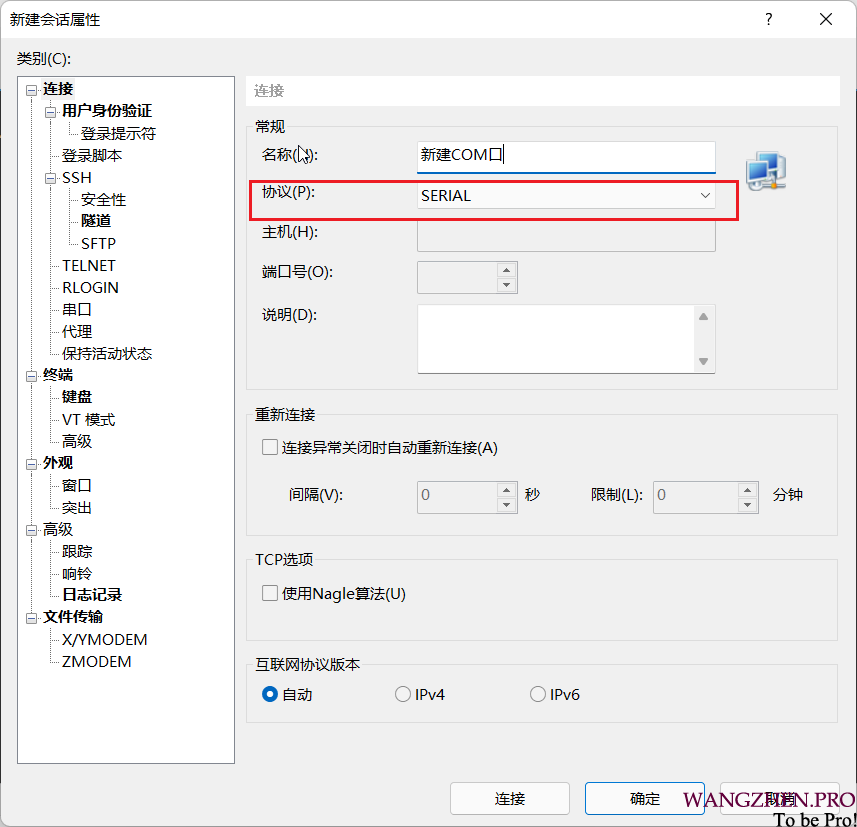
切换到左侧的串口,设置串口属性,其中端口号为刚才在 设备管理器中看到的端口号,根据实际情况选择,其他地方按照下图进行设置。
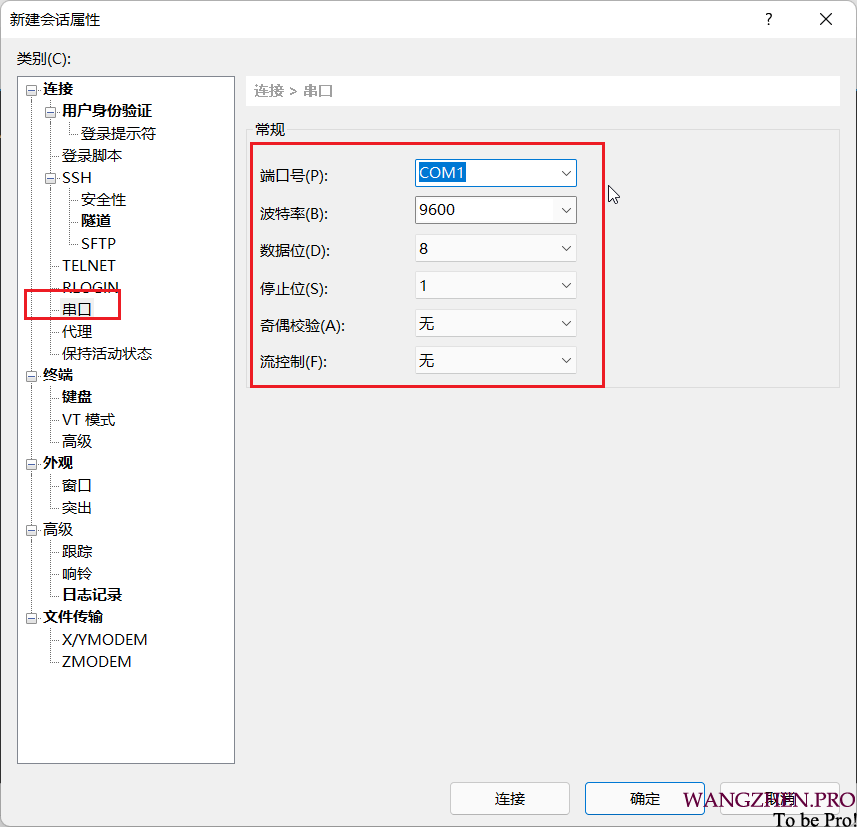
完成后,点击连接,如果没有问题的话,就可以连接到ap了。
3.2 进入XShell
正常的话,多敲几次回车应该可以进入到输入命令行的模式。
4 升级过程
4.1 重启设备
重启设备,可以通过硬物直接按设备上的RESET按钮,如下图,也可在命令行内直接输入reboot

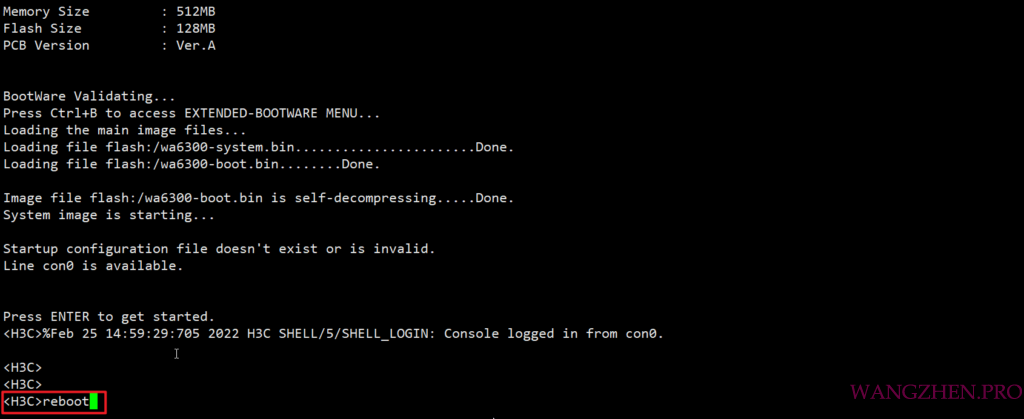
期间系统可能会提示保存系统配置文件及再次确认是否重启,全都输入Y即可。
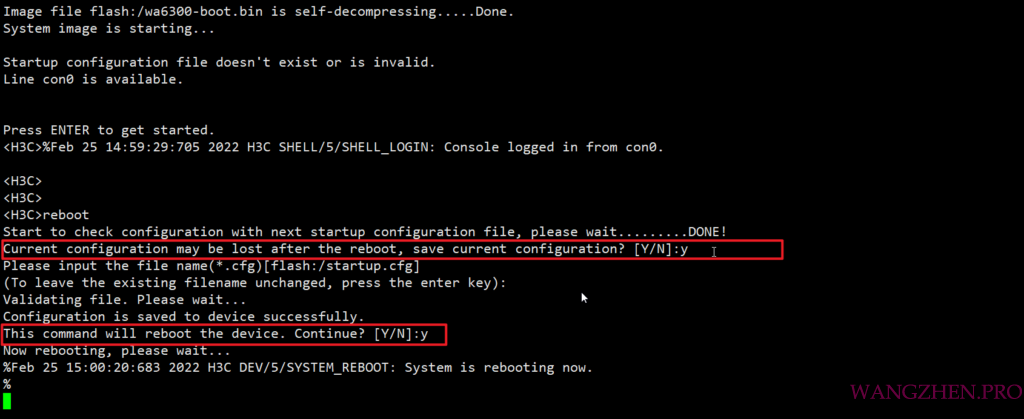
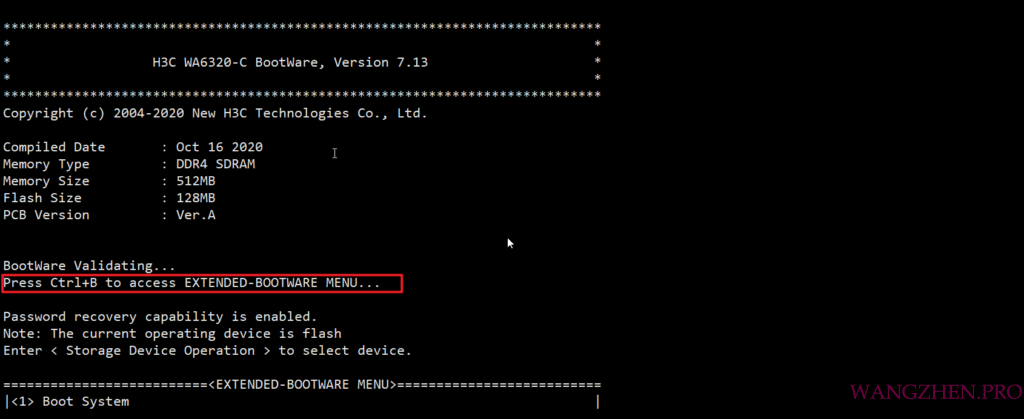
重启后,系统进入初始化流程,注意观察,在出现提示Press CTRL+B to access EXTENDED-BOOTWARE MENU时,同时按住键盘的CTRL+B, 进入到EXTENDED BOOTWARAE MENU
选择3进入ENTER EHTERNET SUBMENU,
选择5修改网络设置 MODIFY ETHERNET PARAMETER